Use a atividade Until para controlar o fluxo de execução
A atividade Until disponibiliza a mesma funcionalidade que uma estrutura de ciclos do-until fornecem nas linguagens de programação. Executa um conjunto de atividades num ciclo até que a condição associada às atividades seja avaliada como verdadeira. Se uma atividade interna falhar, a atividade Until não para. Você pode especificar um valor de tempo limite para a atividade até.
Pré-requisitos
Para começar, você deve preencher os seguintes pré-requisitos:
- Uma conta de locatário com uma assinatura ativa. Crie uma conta gratuitamente.
- Um espaço de trabalho é criado.
Adicionar uma atividade Until a um pipeline com a interface do usuário
Para usar uma atividade Until em um pipeline, conclua as seguintes etapas:
Criar a atividade
Crie um novo pipeline em seu espaço de trabalho.
Procure Até no painel Atividades do pipeline e selecione-o para adicioná-lo à tela do pipeline.
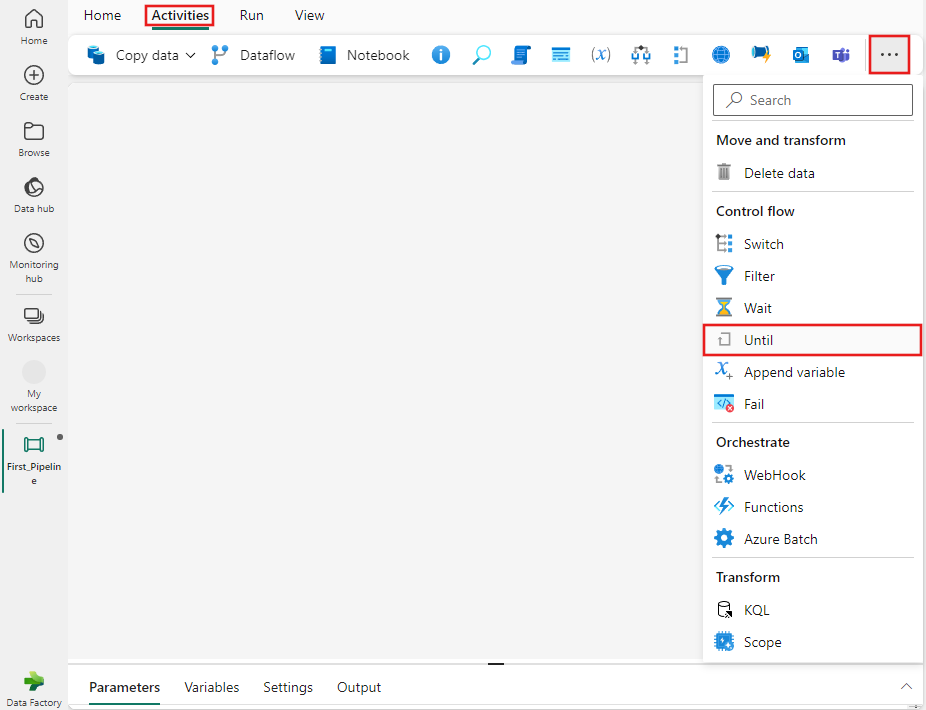
Selecione a nova atividade Até na tela, se ainda não estiver selecionada.
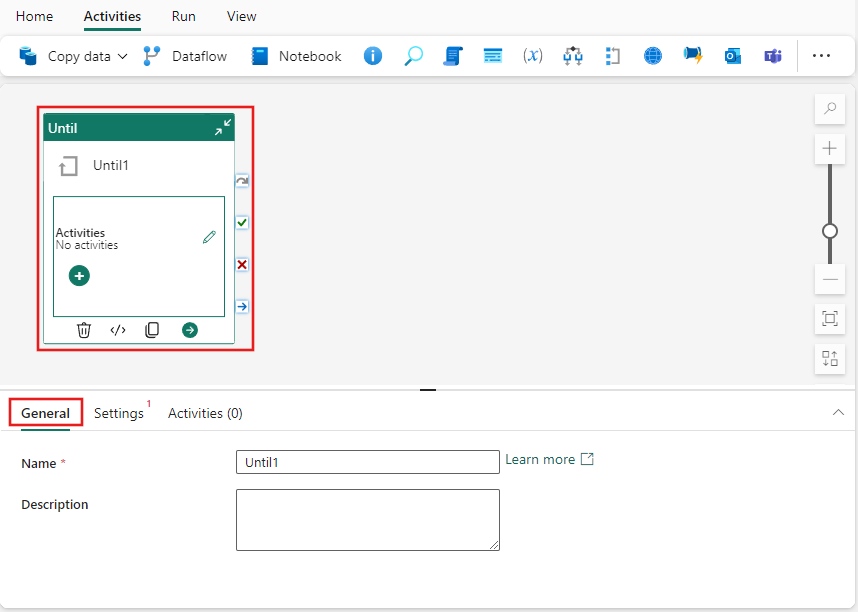
Consulte as orientações de configurações gerais para configurar a guia Configurações gerais.
Adicionar uma variável de pipeline
Neste exemplo simples, testamos o valor de uma variável de pipeline. Selecione o plano de fundo da tela do editor de pipeline, selecione a guia Variáveis e adicione uma nova variável de tipo inteiro chamada TestVariable com o valor 0.
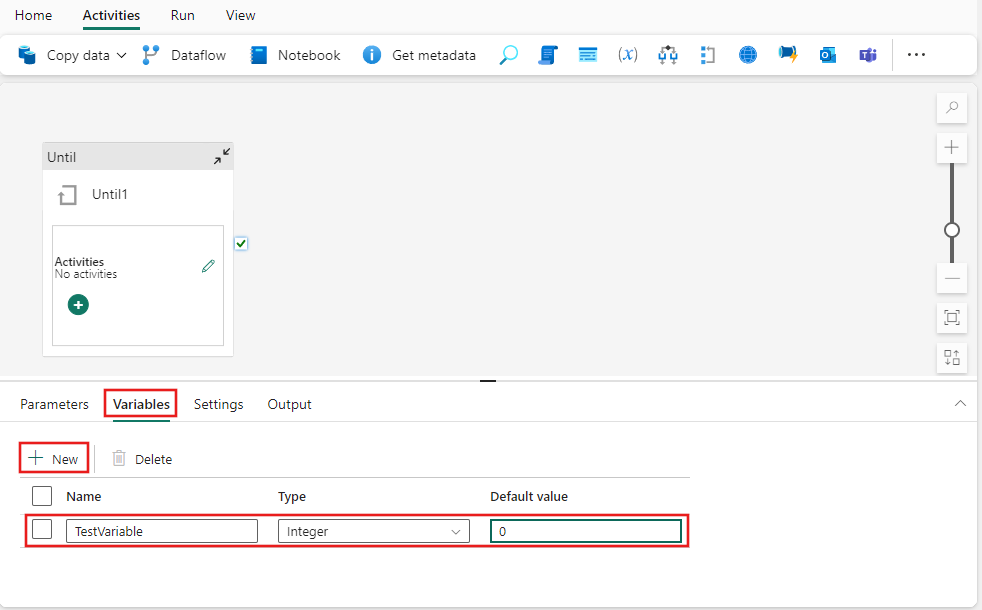
Até configurações de atividade
Selecione a atividade Até novamente na tela do pipeline e, em seguida, selecione a guia Configurações. Selecione o campo Expressão e, em seguida, selecione Adicionar conteúdo dinâmico e forneça a seguinte expressão: @equals(variables('TestVariable'), 1).
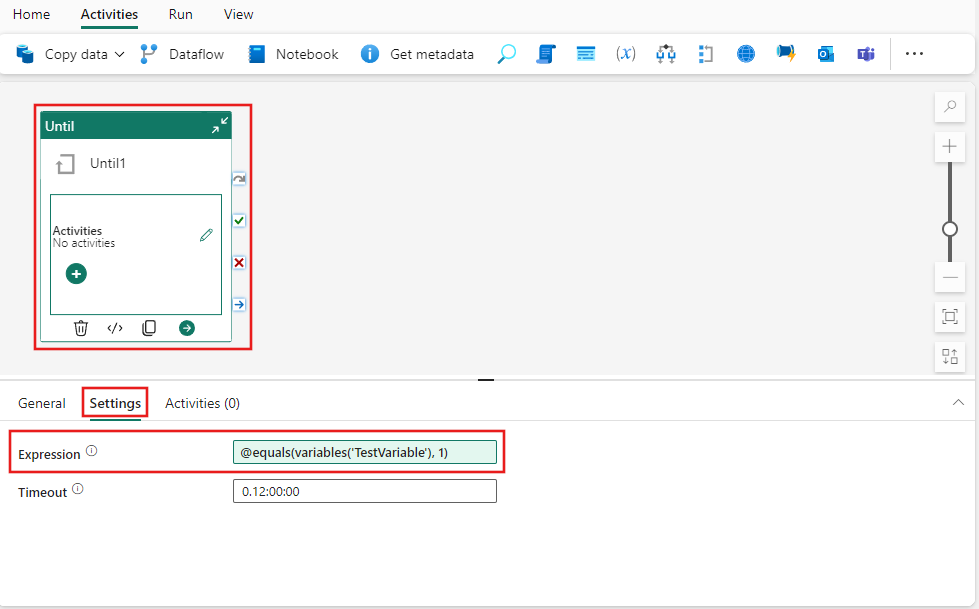
Selecione a guia Atividades e, em seguida, selecione o ícone de lápis para editar/adicionar atividades à atividade Até ou selecione o + ícone na atividade Até na tela do editor de pipeline. Encontre a atividade Definir variável e selecione-a para adicioná-la à lista de atividades filho para a atividade Até.
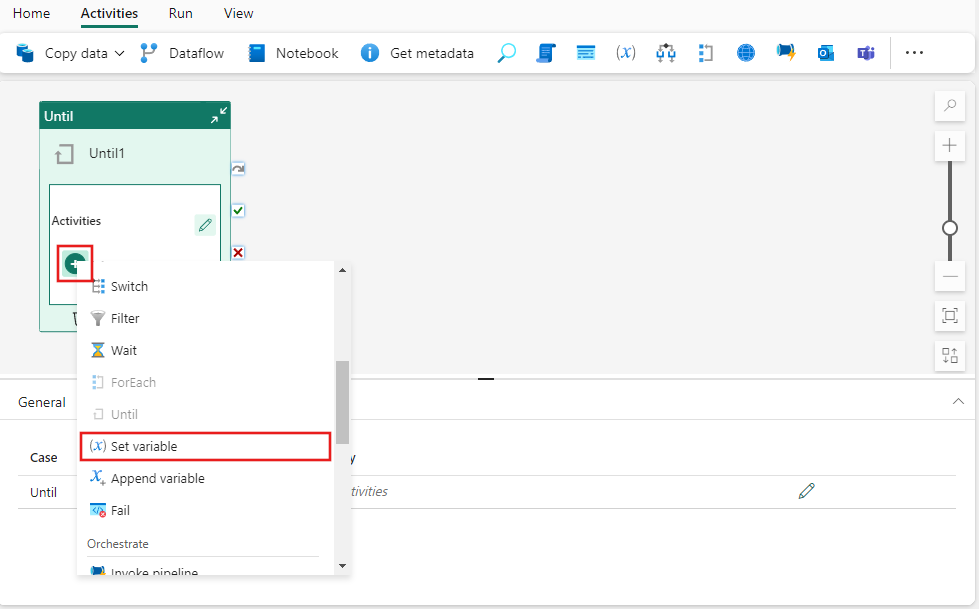
Selecione a atividade Definir variável recém-adicionada de onde ela aparece no painel Atividades da atividade Até na tela do editor de pipeline e, em seguida, selecione a guia Configurações no painel de propriedades da atividade. Em Tipo de variável, selecione Variável de pipeline e escolha TestVariable criada anteriormente na lista suspensa. Para este exemplo, forneça um valor de 1.
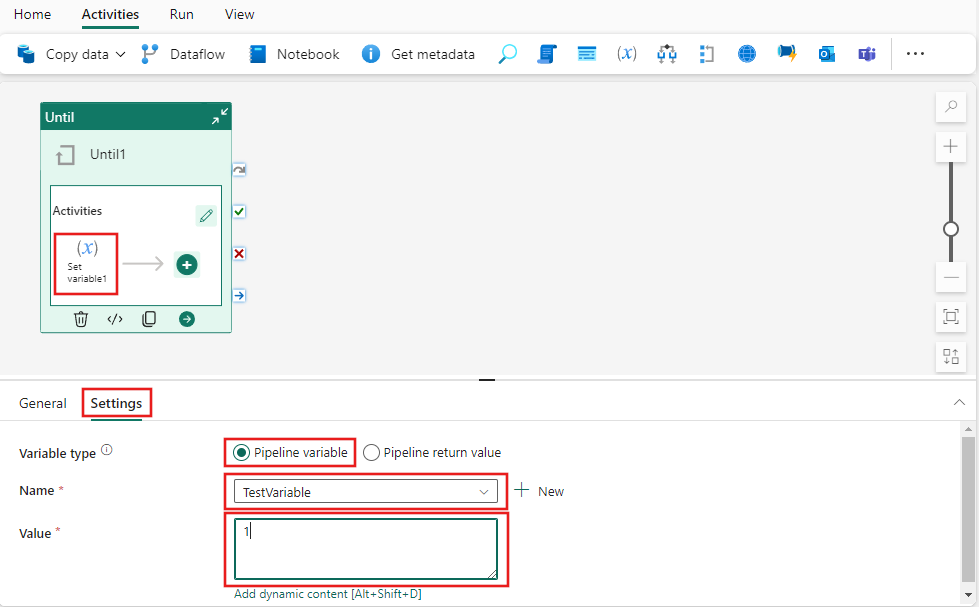
Salvar e executar ou agendar o pipeline
Alterne para a guia Página Inicial na parte superior do editor de pipeline e selecione o botão Salvar para salvar seu pipeline. Selecione Executar para executá-lo diretamente ou Agendar para agendá-lo. Você também pode visualizar o histórico de execução aqui ou definir outras configurações. Este pipeline simples executará a atividade filho da atividade Until exatamente 1 vez, alterando o valor da variável do pipeline de 0 para 1, após o qual a expressão Until será avaliada como true e terminate.
